日常工作和生活中,大家习惯把重要文件存放在win11系统保存,为了安全起见,大家会设置一下开机密码,以此来保护数据安全。但是有些用户记忆不好,经常忘记开机密码,这时候只
日常工作和生活中,大家习惯把重要文件存放在win11系统保存,为了安全起见,大家会设置一下开机密码,以此来保护数据安全。但是有些用户记忆不好,经常忘记开机密码,这时候只能通过重置密码来解决,具体如何操作?本文整理四种解决方法供大家学习。
方法一:
1、首先重启系统,然后在开机时连续点击F8进入图示选项,选择带命令提示符的安全模式。
2、接着在弹出命令窗口输入net user AA 123456 /add回车确定之后我们就可以使用123456作为密码登录了。
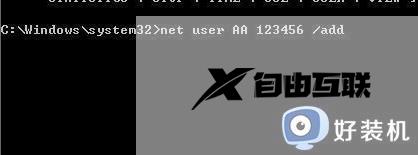
方法二:
1、如果我们提前对密码进行过备份,这里可以选择重置密码。
2、接着根据系统提示一步步进行操作,输入新密码之后就可以直接登录系统了。

方法三:如果设置过pin码
1、如果大家设置过pin码,可以使用pin码登录到系统账户。
2、然后依次打开以下路径的程序C:\Windows\System32\Netplwiz.exe
3、取消勾选要使用本计算机,用户必须输入用户名和密码。
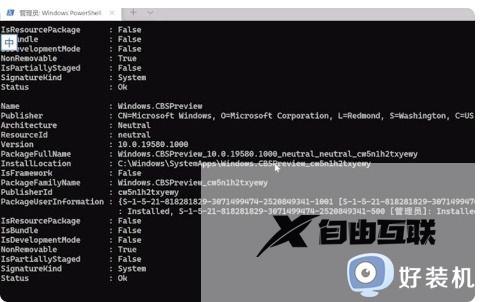
4、点击下方确定保存之后重启系统,就可以直接登录系统不需要输入密码了。
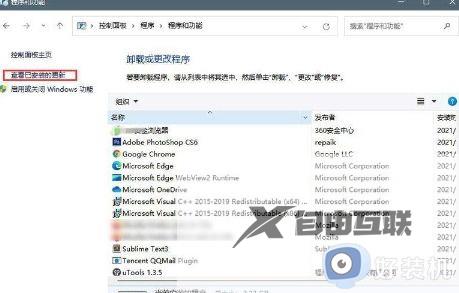
方法四:使用管理员账户重置密码
如果你的计算机上存在其他有管理员权限的账户,可以使用该账户来重置密码。
1、登录该账户,打开控制面板 > 用户账户 > 管理其他账户。

2、选择需要重置密码的账户,点击更改密码并按照提示操作即可。
以上就是win11系统重置开机密码的四种方法,忘记开机密码是多少的,可以参考上述步骤来重置。
【文章转自:新加坡服务器 http://www.558idc.com/sin.html 复制请保留原URL】